u盘装系统电脑提示错误0x80004005怎么办?不知道大家有没有遇到过这样的情况,使用u盘安装系统,重新打开使用电脑的时候出现一个错误窗口,并提示错误0x80004005,这是什么原因造成的呢?其实可能是因计算机没有正确注册某些动态链接库文件等情况造成。那么要怎么样来解决呢?今天小编就来跟大家讲讲u盘装系统电脑提示错误0x80004005怎么办。
解决方法:
1、使用快捷键按下windows+x组合键,并直接在菜单中,选择并点击命令提示符(管理员)选项。
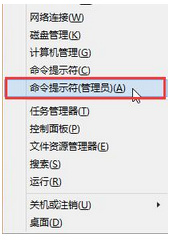
2、然后可以在“命令提示符”窗口中,直接输入字符串regsvr32 Softpub.dll回车,弹出DllRegisterServer在Softpub.dll已成功窗口,点击确定。
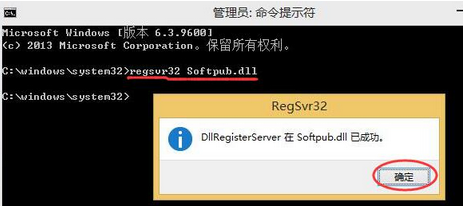
3、接着可以输入字符串regsvr32 Wintrust.dll并回车,并会弹出DllRegisterServer在Wintrust.dll已成功提醒框,点击确定。
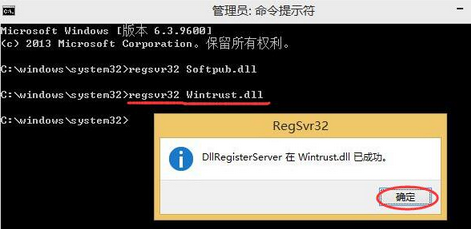
4、最后需要输入字符串regsvr32 Initpki.dll回车,弹出DllRegisterServer在regsvr32 initpki.dll已成功的窗口,点击确定完成了。
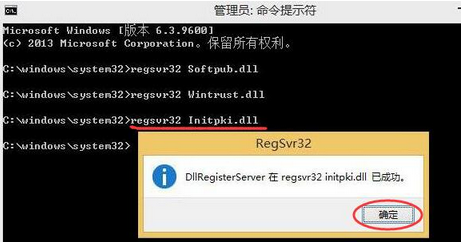
关于u盘装系统电脑提示错误0x80004005怎么办介绍到这就结束了,希望能够帮助到有需要的朋友。
点击阅读全文